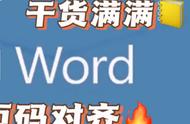在默认情况下,文档页面都以100%显示,但最大可放大到500%,最小可缩小到10%,可根据自己的爱好设置。一般保持默认即可。另外,还可以设置一屏显示一页还是多页;此外,还能把文档设置为页宽。
在 Word 2016 中,调整文档页面宽度有几种方法,为方便随时调整,在屏幕的右下角一直显示着调节杆,调节块居中,表示页面以100%显示;另外,在“视图”选项卡中还有更详细的调节方式,以下是具体的调节步骤。
一、Word 2016 文档页面显示比例调整方法一:调节杆调整
1、打开 Word 文档后,在屏幕右下角有一个调节杆。
2、调节杆中间为调节滑块,左边为减号(-),右边为加号( ),加号旁边有一个 100%,表示页面的当前显示比例;把滑块往左拉,页面缩小。
3、图2把页面显示比例调整为 55%,文字同时也缩小了不少。把滑块往右拉,页面放大,例如:把滑块拉到最右边,即把页面放到最大(500%),如图1所示:

图1
二、文档页面显示比例调整方法二:选择或填写数字
1、单击“视图”选项卡。
2、单击“100%”,页面显示比例立即变为 100%,如图2所示:

图2
3、单击“显示比例”,打开“显示比例”窗口,如图3所示:

图3
4、在这里可以选择 200%、100% 和 75%,在“百分比”后可输入 10% 到 500% 之间的任意值,并能预览效果,最后单击“确定”,设置生效。
三、文档单页、多页与页宽设置
1、选择“视图”选项卡,单击“单页”,页面以70%显示,如图4所示: